本页面适用于 Apigee 和 Apigee Hybrid。
查看 Apigee Edge 文档。
![]()
本页面介绍了如何在 Cloud Code 的 Apigee 中设计和修改 API。
准备工作
在使用本指南中的功能之前,请确保您已完成在 Cloud Code for VS Code 中设置 Apigee API Management 的设置步骤,包括确保您的用户账号拥有 将 Apigee API Hub 与 Apigee 本地开发搭配使用所需的角色中列出的必需角色。
设计 API
您可以直接在 Cloud Code 中添加和修改 Apigee API 代理和 API Hub API。
- 按照 创建 API 代理中的步骤创建 Apigee API 代理。
- 点击 API Hub 主机所在行中的加号图标,创建 API Hub API。 这会打开一个规范编辑窗口和 Swagger 面板,其中包含新的 API 规范,并允许您将 API 发布到 API Hub。
修改 API
您可以修改已在本地或 API Hub 目录中保存的 API。您可以在 Cloud Code 中所做的更改 发布到 API Hub,也可以另存为 Apigee API 代理软件包。
无论您使用哪种方法修改 API,都可以手动更新规范,也可以使用 Gemini Code Assist 对话(如果已启用)迭代规范。请注意,使用 Gemini Code Assist 对话迭代规范时,Gemini Code Assist 建议不包含来自 API Hub 的企业上下文。
从 API Hub 修改 API 规范
如需修改存储在 API Hub 目录中的 API 规范,请按照本部分中的说明操作。如需与 API Hub 集成,您的 Apigee 项目必须已预配 API Hub。请参阅准备工作。
- 确保您在 Cloud Code 中选择的项目是包含您要修改的 API 的 API Hub 目录所在的项目。
- 在左侧导航栏中,展开 Apigee 部分中的 API Hub 树。
- 从列表中选择要修改的 API 和版本。 您将看到 API 的 YAML 文件和 Swagger 面板视图。
修改本地存储的 API 规范
如需修改本地存储的 API 规范,请在 Cloud Code 中打开相应文件。
如果您已根据规范创建 Apigee 代理软件包,则可以在 Cloud Code 中打开该代理软件包文件,方法是点击 Apigee 工作区中 apiproxies 下的 API 代理名称。
将 API 保存为 API 代理软件包
您可以将 API 保存为 Apigee API 代理软件包,以便在 Apigee 本地开发环境中对其进行处理。如需了解如何在 Cloud Code 中使用 API 代理,请参阅开发 API 代理。
- 点击 Swagger 面板中的创建 API 代理软件包。
- 在提示字段中,为 API 代理命名,然后继续。
- API 代理会显示在本地工作区中的 Apigee 左侧菜单的 apiproxies 下。
将 API 发布到 API Hub
如果您使用的是 API Hub,则可以通过向 API Hub 注册 API 来将 API 提供给其他开发者:
- 在新的或修改后的 API 规范的 Swagger 面板中,点击发布到 API Hub。
- 在表单中,为 API 提供元数据,以提高 API 在 API Hub 目录中的可发现性和组织性。大多数字段都是从 API 规范自动填充的,但您可以更改这些值。如需了解如何向 API Hub 注册以及您需要提供的信息,请参阅注册 API。
- API 显示名称(必需):API 的名称,对其他开发者可见。
- API 说明(可选):API 的说明,供内部人员/开发者参考。
- API 所有者名称(可选):API 所有者名称。
- API 所有者邮箱(可选):所有者的邮箱。
- API 版本(必需):API 版本。
- 生命周期阶段(可选):从列表中选择一个阶段。
- 点击发布,将 API 发布到 API Hub。
- 短暂延迟后,您的更改应该会在 Cloud Code 的 Apigee 部分的 API Hub 树中可见。
使用模拟服务器测试 API
您可以使用本地模拟服务器或基于 Google Cloud的远程模拟服务器测试 API。本地模拟服务器已安装并默认可用,但您必须设置和管理 Google Cloud 模拟服务器。
使用本地模拟服务器
本地模拟服务器会接受对此 API 的请求并模拟响应。 它只能供当前用户在当前会话期间使用。不过,与远程模拟服务器不同,本地模拟服务器无需进行设置或管理,也不会产生任何费用。
此外,本地模拟服务器还具有以下特点:
- 使用 Cloud Shell 编辑器或 Cloud Workstations 时不起作用。
- 使用 VS Code Remote Explorer 时可能无法正常运行。
如要使用本地模拟服务器,请执行以下操作:
- 在服务器下拉菜单中选择本地模拟服务器(如果尚未选择):
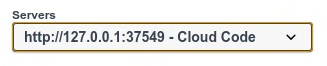
- 在 Swagger 面板中打开路径,然后点击试试看。
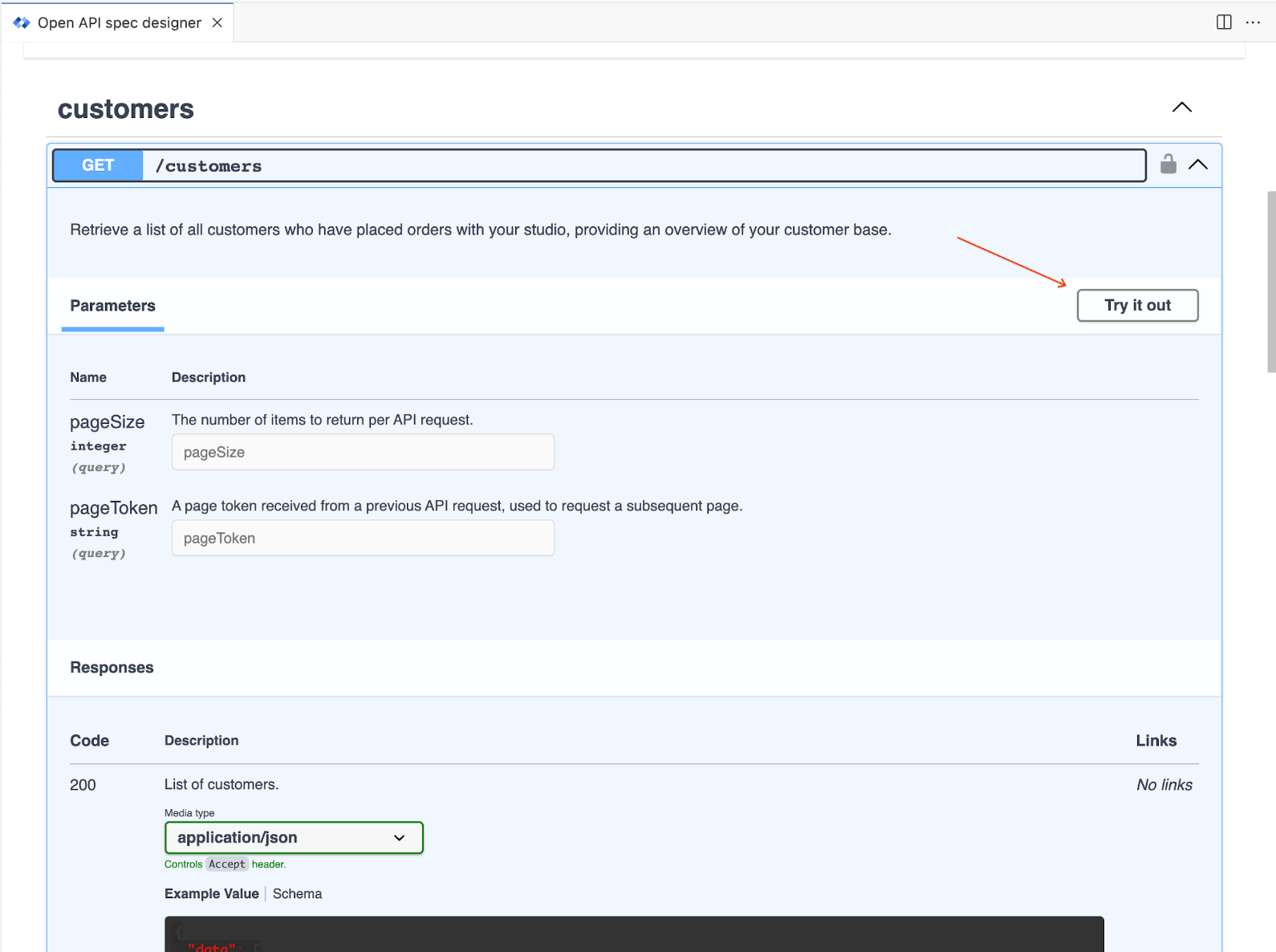
- 填写所有请求参数,然后点击执行。
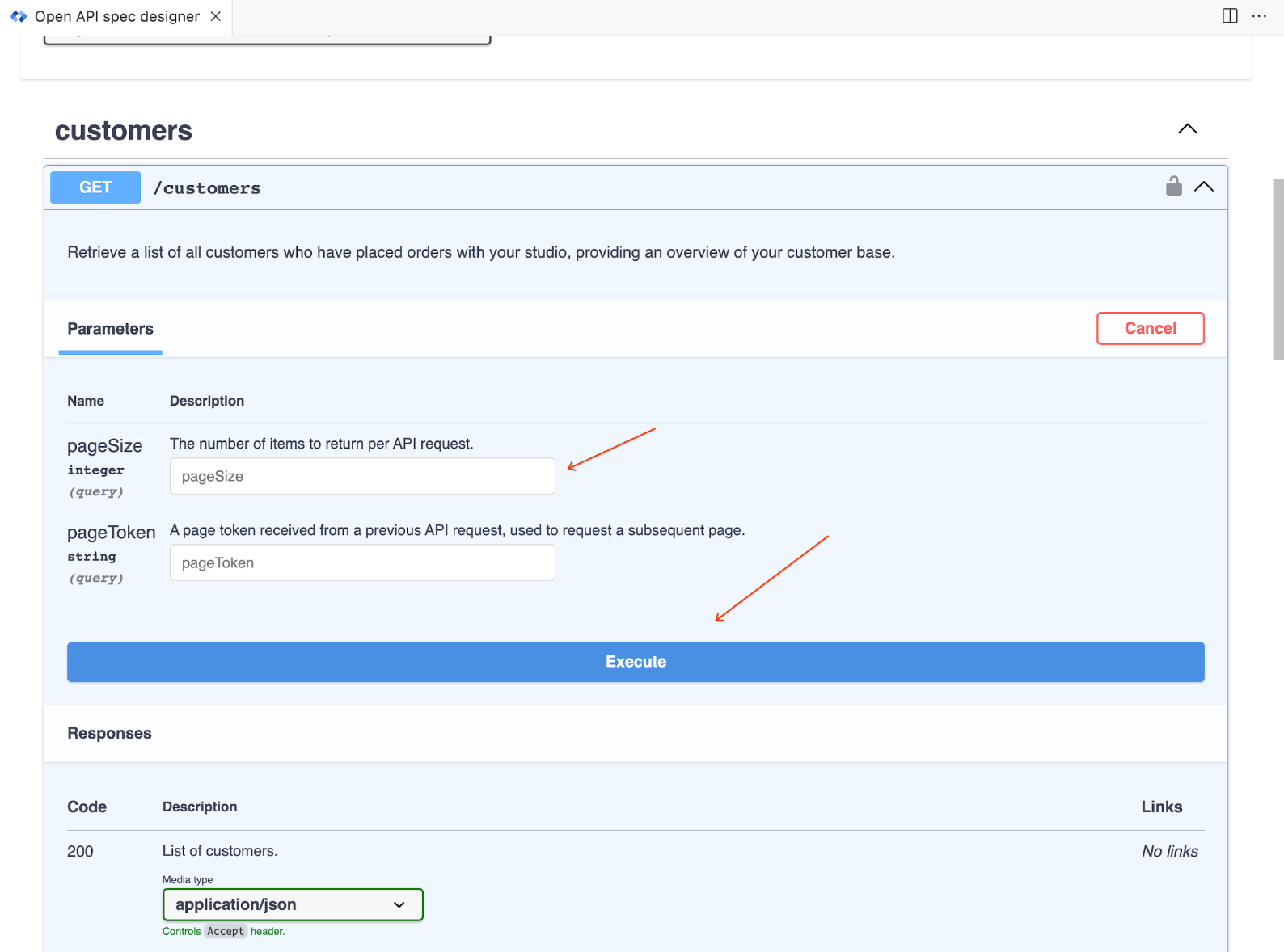
使用远程模拟服务器
远程模拟服务器可让您创建永久性模拟服务器实例,与本地模拟服务器不同,该实例可由组织中的其他人共享和使用,以便测试新 API。 远程模拟服务器只能与在 API Hub 中注册的 API 配合使用。
远程模拟服务器不会自动更新您在部署模拟服务器后对 API 所做的任何更改,因此请等到您完全创建 API 后再添加模拟服务器。
部署 Google Cloud 远程模拟服务器会创建一项新的 Cloud Run 服务。该服务会使用 Cloud Build 为模拟服务器构建容器映像,并将容器映像上传到 Google 项目中的 Cloud Artifact Registry。请参阅什么是 Cloud Run?、管理服务以及 Artifact Registry 文档。
您可以使用默认服务账号,也可以提供受限更严格的服务账号来部署 Cloud Run 应用。如需了解详情,请参阅在 Cloud Code for VS Code 中管理 Cloud API 和 Cloud 客户端库。
如要部署远程模拟服务器,请执行以下操作:
- 从 Swagger 面板中选择部署模拟服务器。
- 如果 API 尚未在 API Hub 中注册,请在系统提示时进行注册。
- 指定远程模拟服务器的详细信息:服务器名称、安全服务器、服务账号(留空以使用默认服务账号),以及是否将服务器网址添加到 API 规范。点击创建以创建远程模拟服务器。
- 生成远程模拟服务器需要几分钟时间。您可以在 Cloud Code 输出面板中查看进度,也可以通过 VS Code 右下角的通知弹出式窗口查看进度。
- 远程模拟服务器创建完成后,您将在 Swagger 面板服务器列表和输出面板中看到远程服务器网址。
- 如需使用模拟服务器,请打开路径,然后点击试试看。
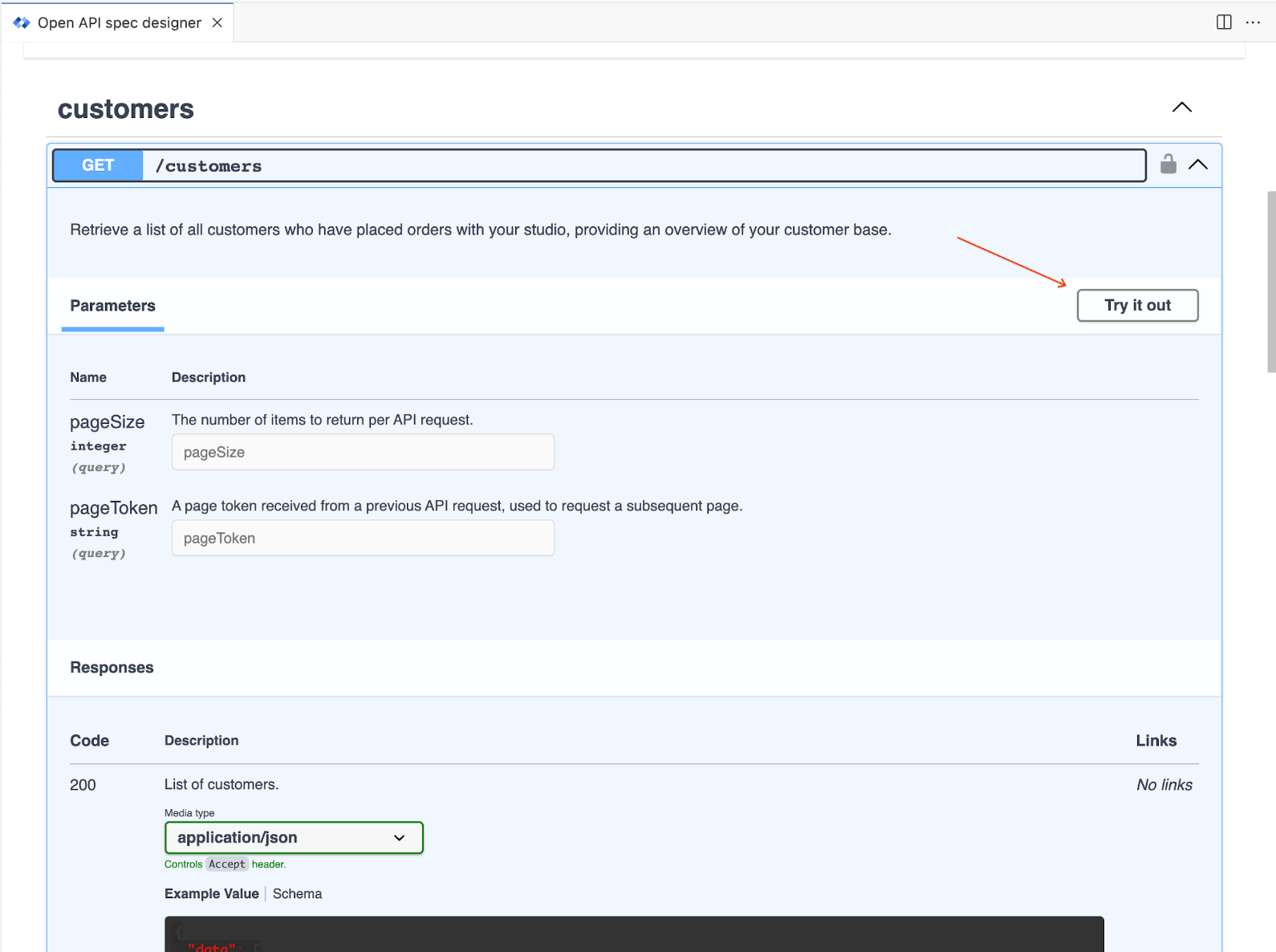
填写所有请求参数,然后点击执行。
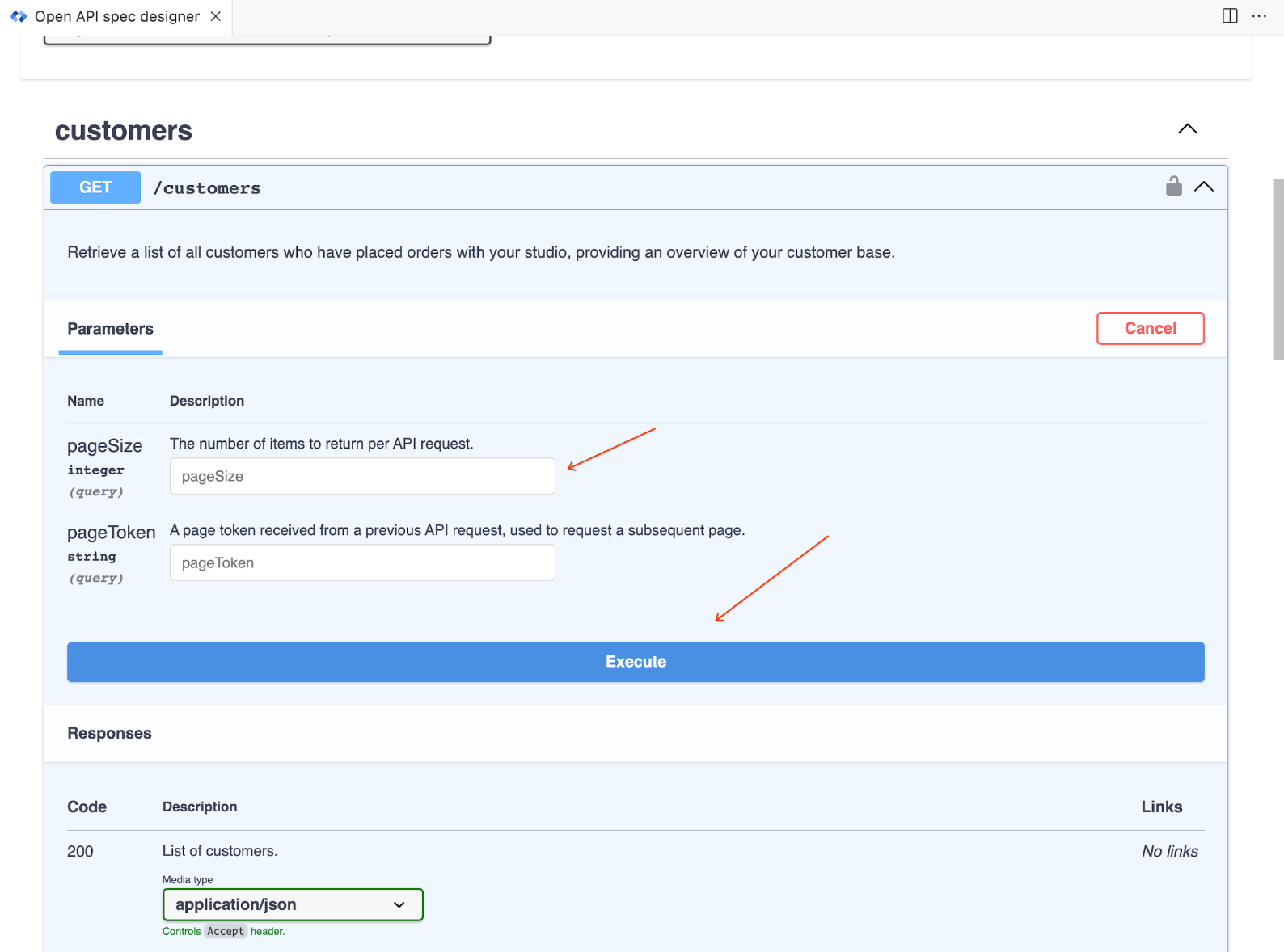
您还可以在提示中使用curl提交请求。使用服务器下拉菜单中的服务器地址和端口。
如要与其他用户共享对模拟服务器的访问权限,请执行以下操作:
- 向其他用户授予已部署服务的调用方角色。请参阅对开发者进行身份验证。
- 向模拟服务器发出请求时,用户应按照测试您的专用服务中的说明进行操作。
如需管理已部署的远程模拟服务器,请执行以下操作:
- 前往 Apigee API Hub。
- 找到相应 API,以查看该 API 的所有部署,其中包括任何远程模拟服务器。
- 使用资源网址前往部署,然后通过停止、删除模拟服务器并对模拟服务器执行其他操作来进行管理。

